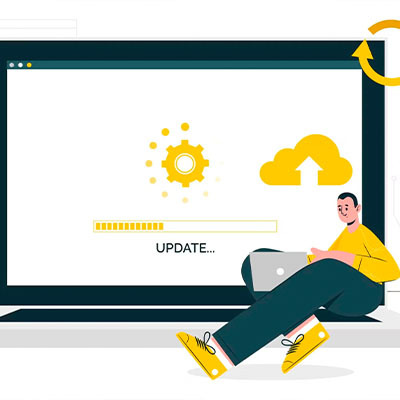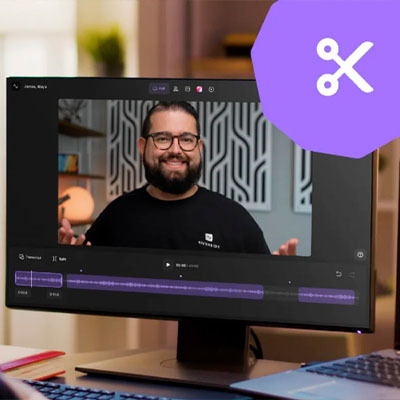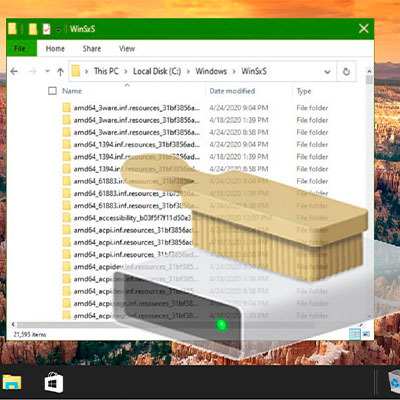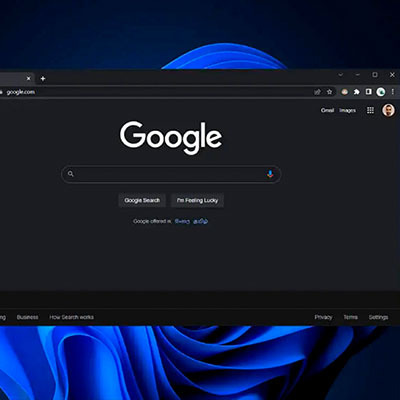Поява нової Віндовса не завжди викликає інтерес серед користувачів. Свіжа Windows може розчарувати з різних причин, наприклад:
- З нею не хочуть коректно працювати старі складники чи програми,
- комп гальмує,
- новий інтерфейс не сподобався.
Розберемося, як відкотити Віндовс 11 на 10.
Завантажуємо офіційну ОС: Як завантажити Windows 10 з офіційного сайту: 3 способи
Попередні кроки
Насамперед переконайтеся, що відкочування можливе. Через 10 днів після міграції на Віндовс 11 операційна система прибиває теку Windows.old, ускладнюючи повернення до «десятки».
Також бажано зарезервувати особисті файли на випадок збою в процесі повернення до «десятки».
Ремонтуємо ОС: Код 0x803f7001 Windows 10: як виправити. Лазівки, засновані на 3 причинах помилки
Перевірка можливості відкочування
Необхідні умови для повернення до «десятки»:
- На системному диску ПК є тека Windows.old. Операційна система створює її автоматично при переході на Windows 11. Фанати економії дискового простору часом стирають зарезервовані дані вручну або за допомогою програм-чистильників.
- Після встановлення Віндовс 11 минуло менше ніж 10 днів.
- На нову Windows переходили без використання стороннього програмного забезпечення.
- Комп має зв'язок з інтернетом.
Відкочування після 10 днів можливий, якщо підготувалися до нього до переходу на Віндовс 11, записавши завантажувальну флешку, наприклад, шляхом використання майкрософтівського додатку Media Creation Tool. За наявності такого Usb-накопичувача завантажуєтеся з нього та відновлюєте «десятку». Під час справи видаляєте всі оновлення.
Десятиденний термін можна продовжити, набравши в PowerShell команду DISM /Online /Set-OSUninstallWindow /Value:XX. Замість XX вставте нову кількість днів, максимальний варіант — 60. Дні відраховуються з дати переходу на Віндовс 11. Перевірити їхню кількість можна такою ж командою, але без «/Value:XX».
Позбавляємося пароля: Як прибрати пароль на Windows 10: спрощення входу 5 способами
Резервування важливих даних
Перед тим, як відкотитись на звичну Windows 10 з Windows 11, бажано зарезервувати особисту інформацію. Зробити копії файлів можна вручну, засобами ОС або за допомогою програмного забезпечення сторонніх розробників. Зарезервувати варто документи, таблиці, презентації, особисті фото та відео. За замовчуванням все це добро зберігається у теці C:\Users.
Щоб скористатися функціоналом Windows:
- У розділі «Панель управління» відкрийте Резервне копіювання.
- Натисніть кнопку «Створити образ системи».
- Визначтеся з текою для розміщення архіву, яка має бути не на вашому комп'ютері.
- Виберіть диски, які будуть скопійовані.
- Запустіть архівацію.
- Windows запропонує записати реанімаційний завантажувальний диск. Для його створення знадобиться флешка або зовнішній диск.
Описаний спосіб працює, але передбачає збереження великого обсягу не унікальної інформації, наприклад, тек з Windows і встановленими програмами.
Резервне копіювання бажано робити не тільки перед капітальними перетвореннями системи. Витративши кілька хвилин раз на тиждень чи місяць, захистіть свої файли від форс-мажорів. Трохи статистики:
|
Основні причини втрати інформації
|
Частка випадків у % |
| Зламався SSD або HDD | 33 |
| Залили ноутбук | 18 |
| Комп'ютерні віруси | 13 |
Об'єднуємо диски: Як об'єднати диски в Windows 10 засобами ОС і за допомогою 3 утиліт
Як повернутись з Віндовса 11 на 10: покрокова інструкція
Відкочування до «десятки» займає менше часу, ніж оновлення. Алгоритм дій:
- Натисніть на «Пуск», клацніть на «Параметри» — «Система» — «Відновлення».
- У блоці «Параметри відновлення» натисніть кнопку «Назад».
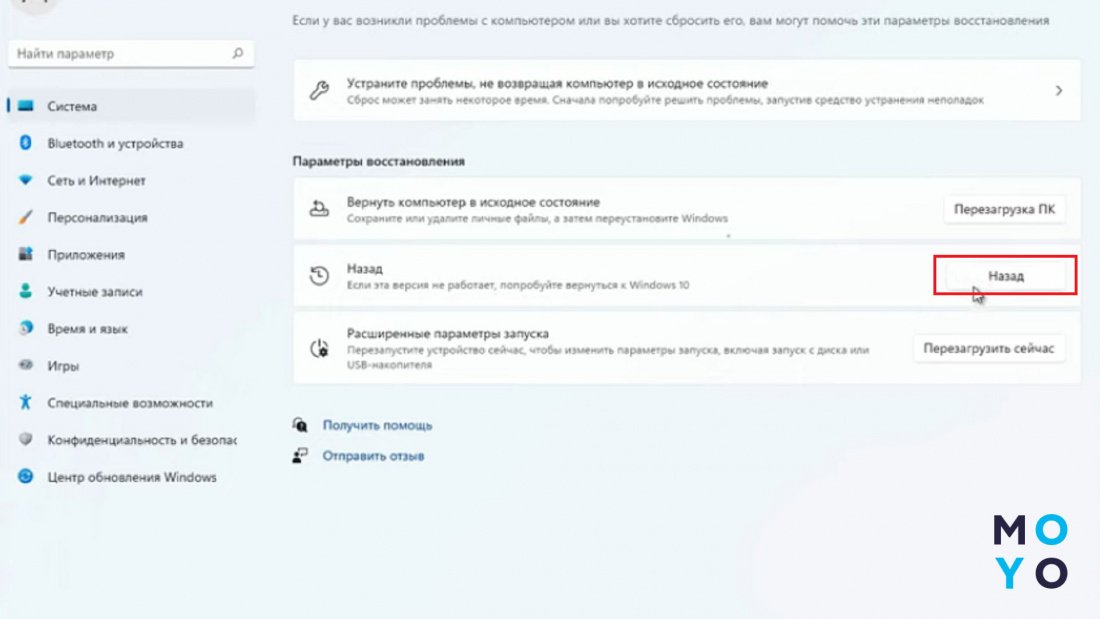
3. У Microsoft захочуть дізнатися причину, чому ви вирішили зробити відкат — з'явиться меню з 5 чек боксами та рядком для додаткової інформації. Багато користувачів ставлять галочку навпроти пункту «З іншої причини».
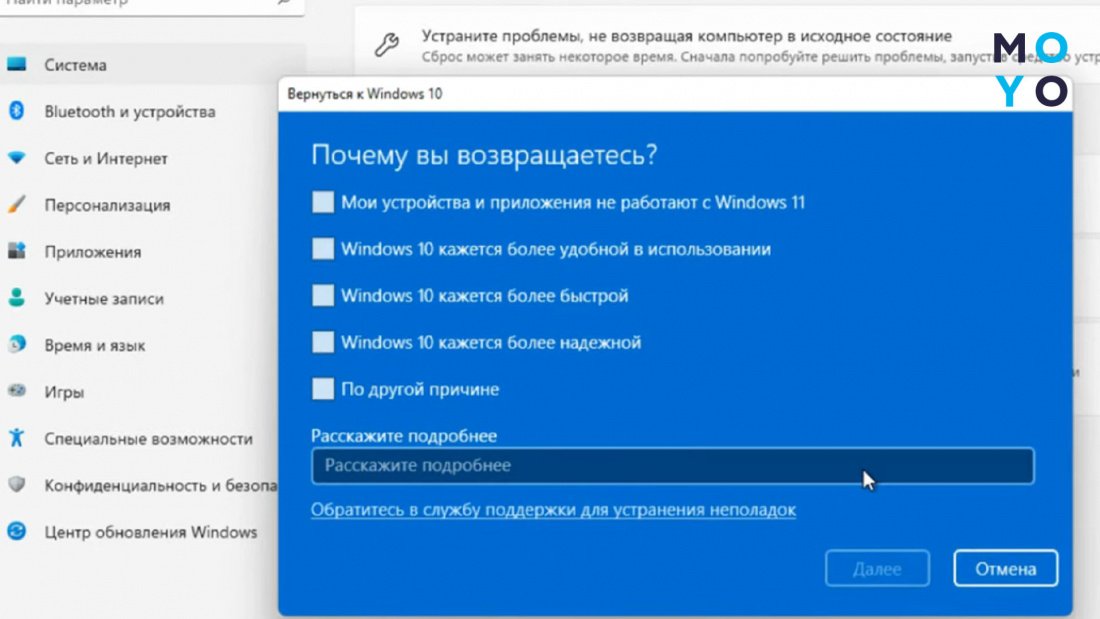
4. Windows запропонує перевірити оновлення на випадок, якщо після цієї нехитрої процедури у вас зникне бажання робити відкат. Якщо твердо вирішили повернутися на «десятку» — не витрачайте на це час.
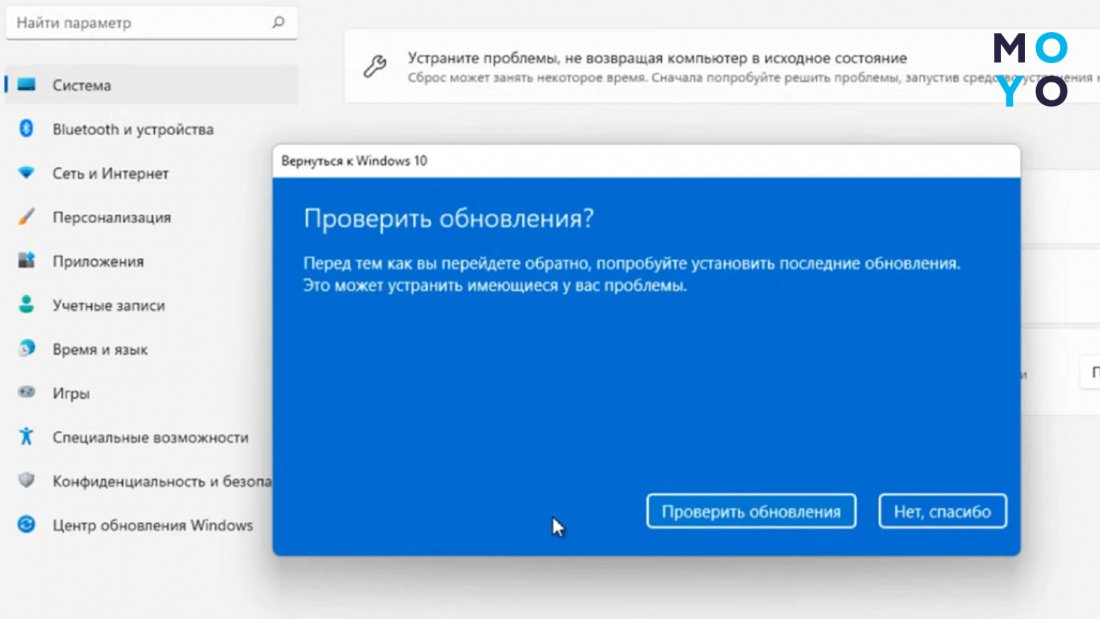
5. Windows попередить, що після відкочування доведеться перевстановити деякі програми. Це стосується софту, який встановили після переходу на Windows 11. Також система рекомендує про всяк випадок зарезервувати важливі особисті файли. При відкаті вони не повинні зникнути, але підстрахуватися не завадить. Методи резервування описані вище.
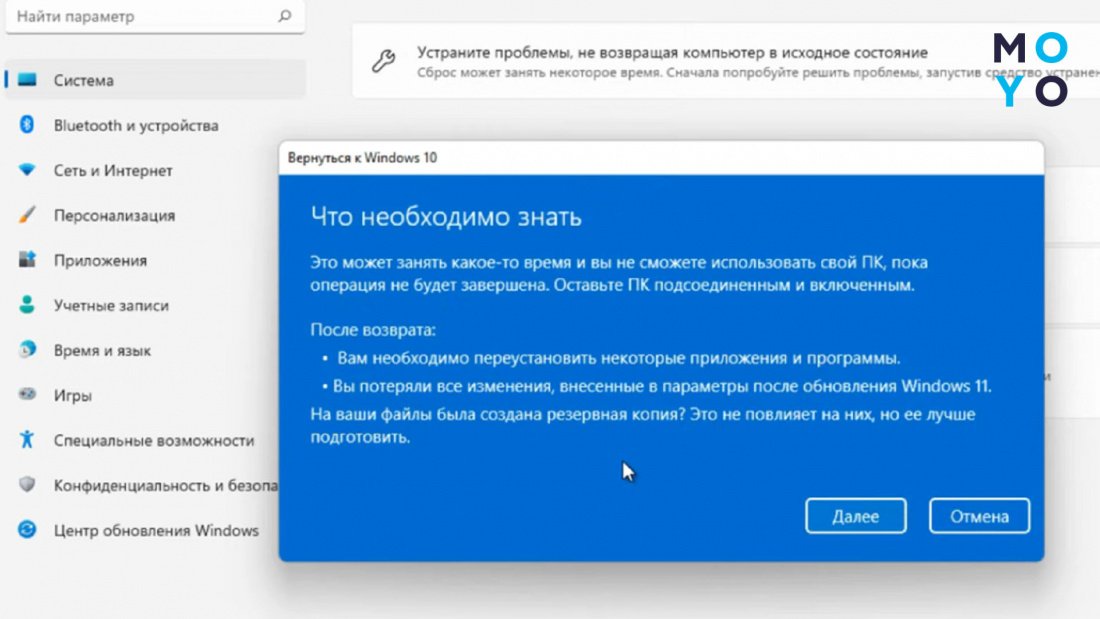
6. Висвітиться нагадування користувачам, які заходять у Windows за паролем. При поверненні до «десятки» його потрібно пам'ятати.
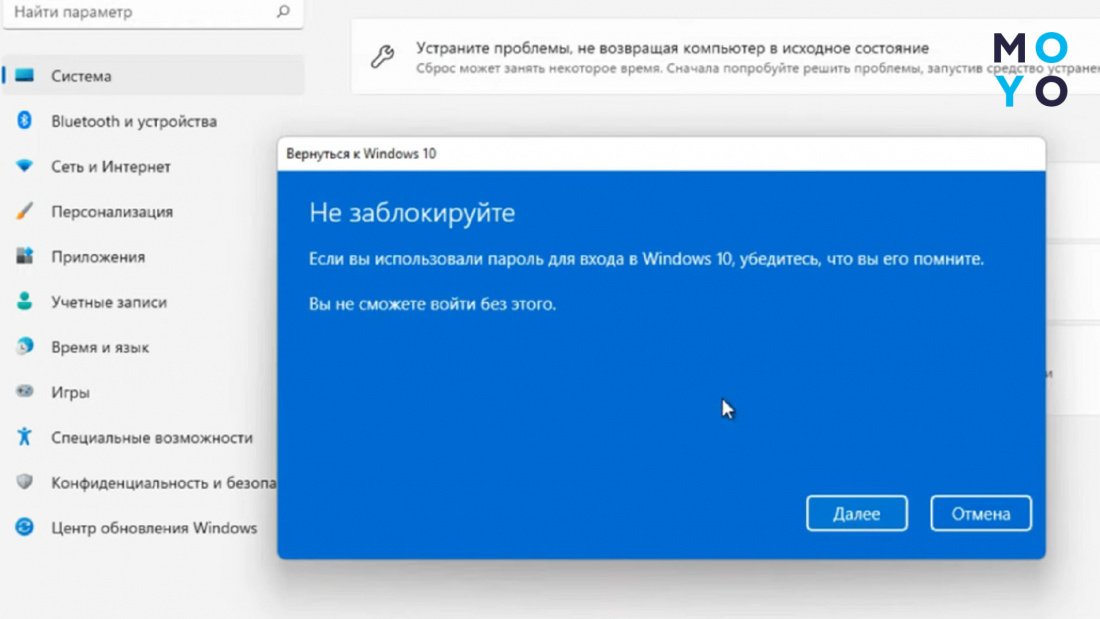
7. Треба підтвердити свій вибір, клацнувши на повернення до «десятки».
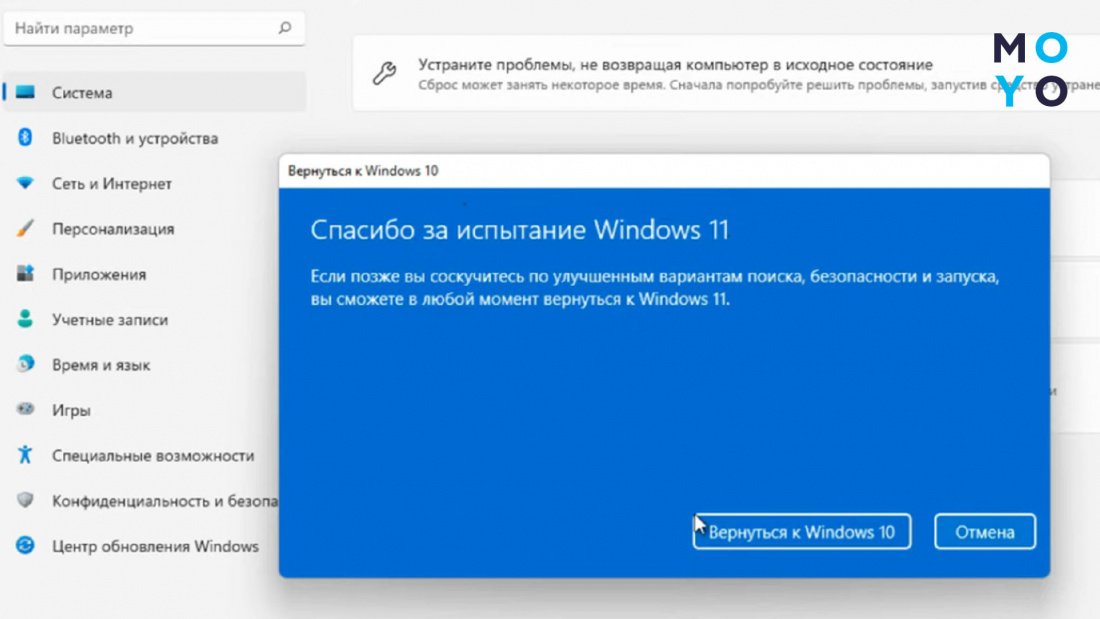
Після завершення відкату побачите робочий стіл «десятки» в стані, який був перед переходом на Windows 11. Можна буде користуватися файлами, ліцензійним ключем і програмами, встановленими в «десятці» раніше.
Проґавили десятиденний період і не продовжили його на 2 місяці? Не турбуйтеся! У будь-якому випадку повернутися з Віндовса 11 на 10 можна як у десятиденний період, так і після. Якщо після міграції минуло кілька місяців і відкат неможливий — зарезервуйте особисті файли та перевстановіть «десятку» з нуля.
Розбираємось з помилкою 24: Помилка 0x80300024 при інсталяції Windows: 5 способів лікування